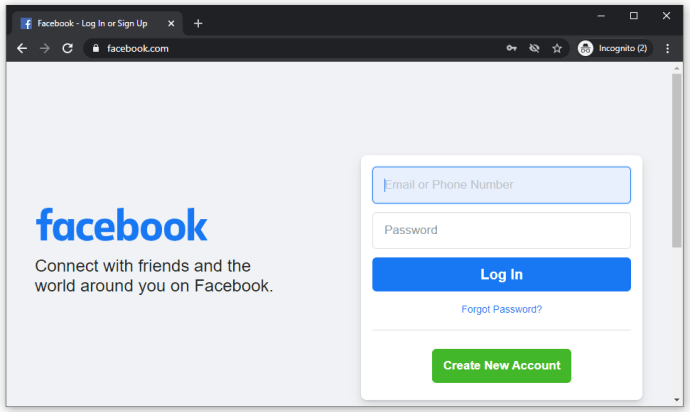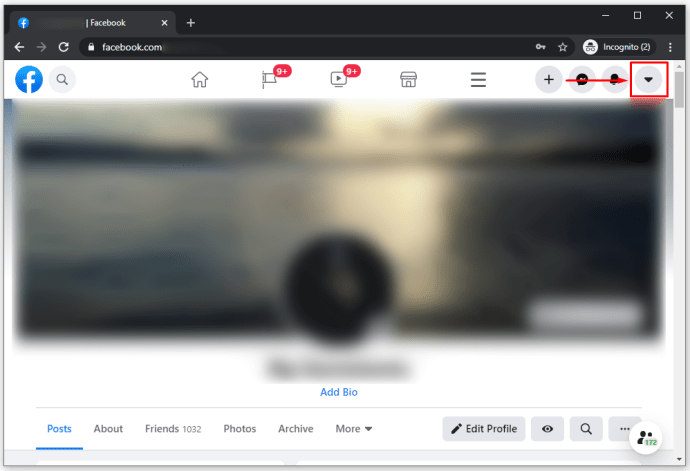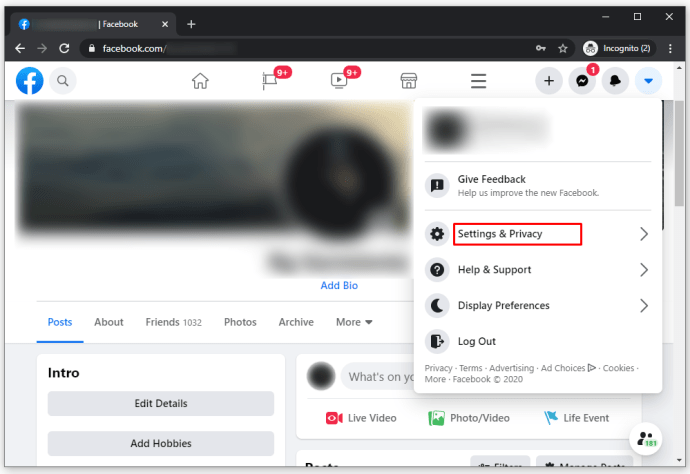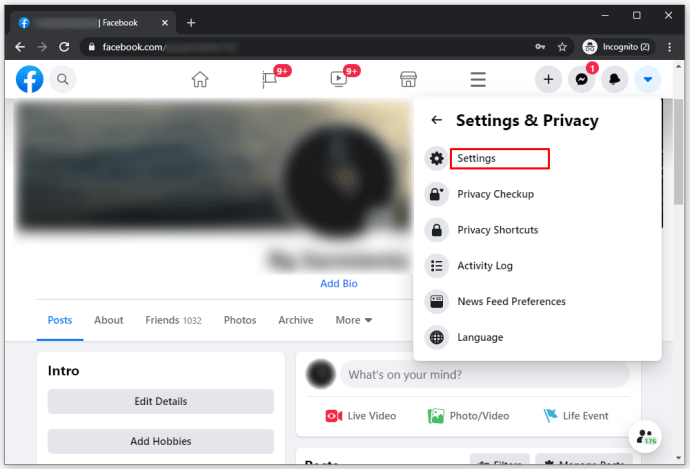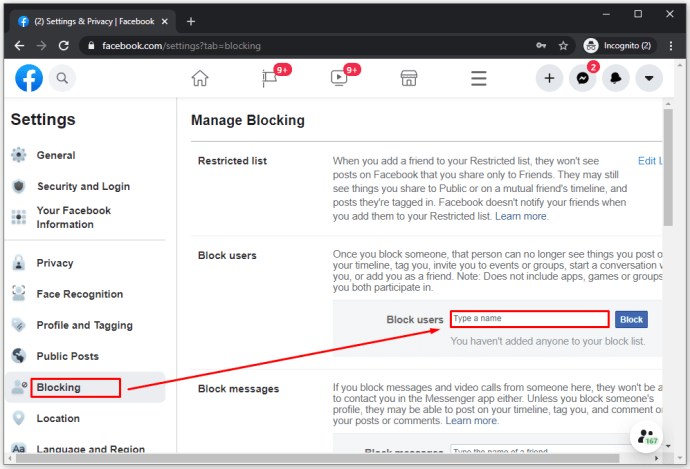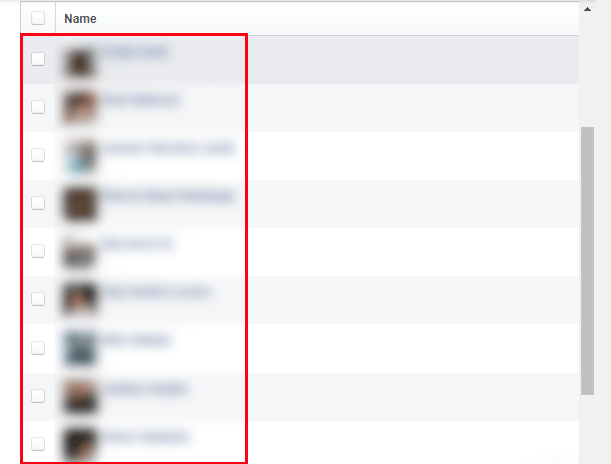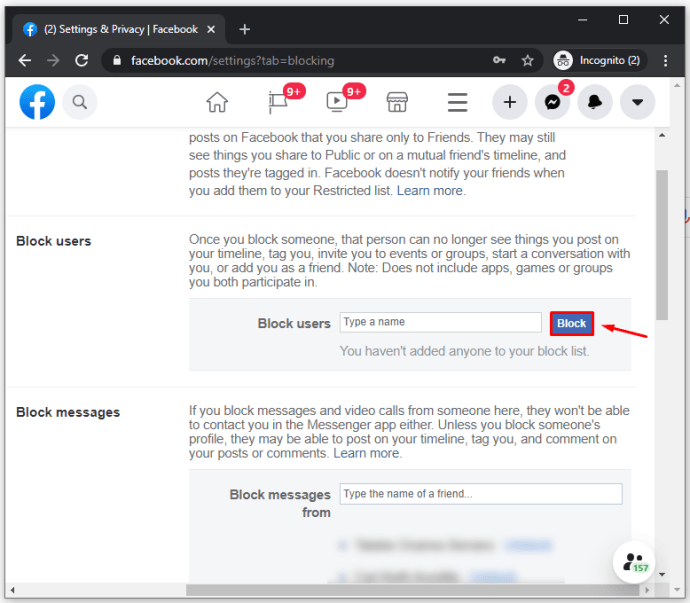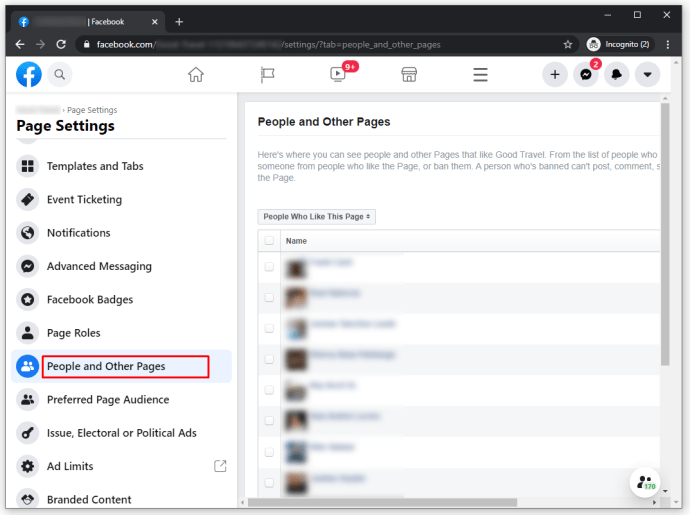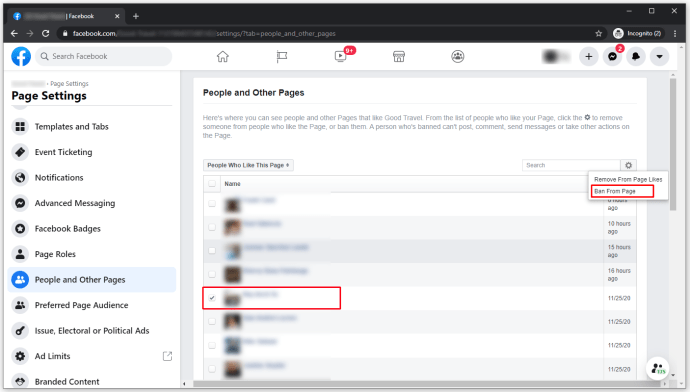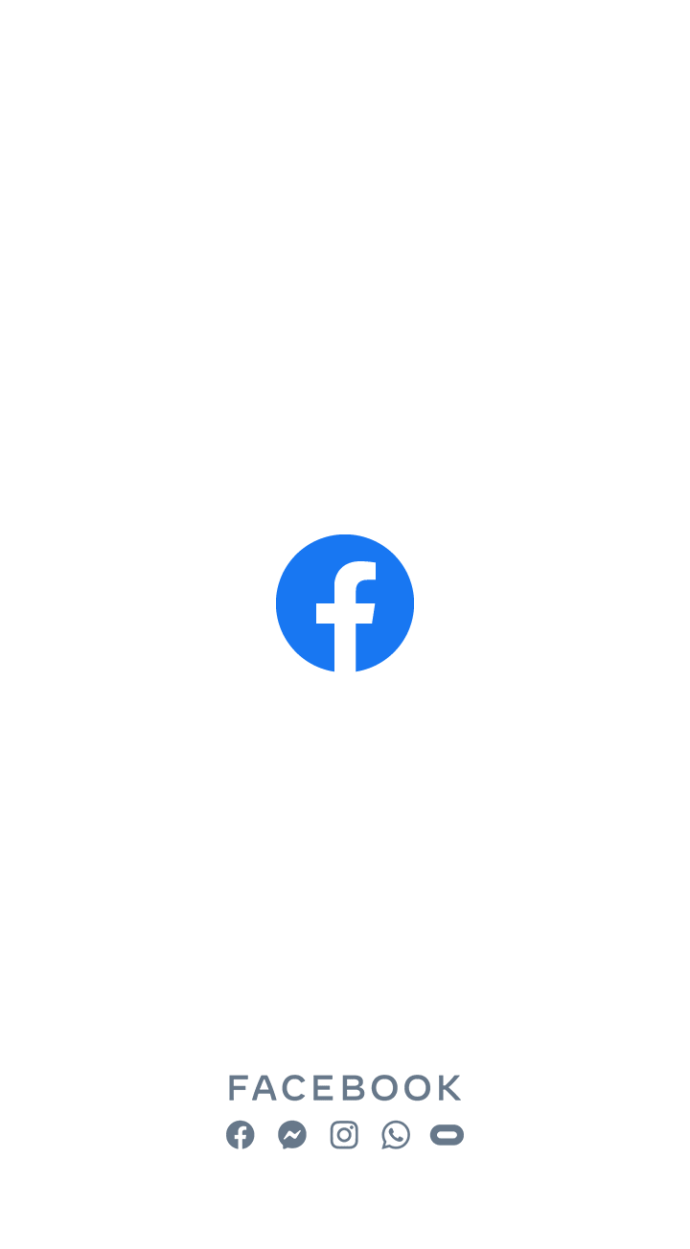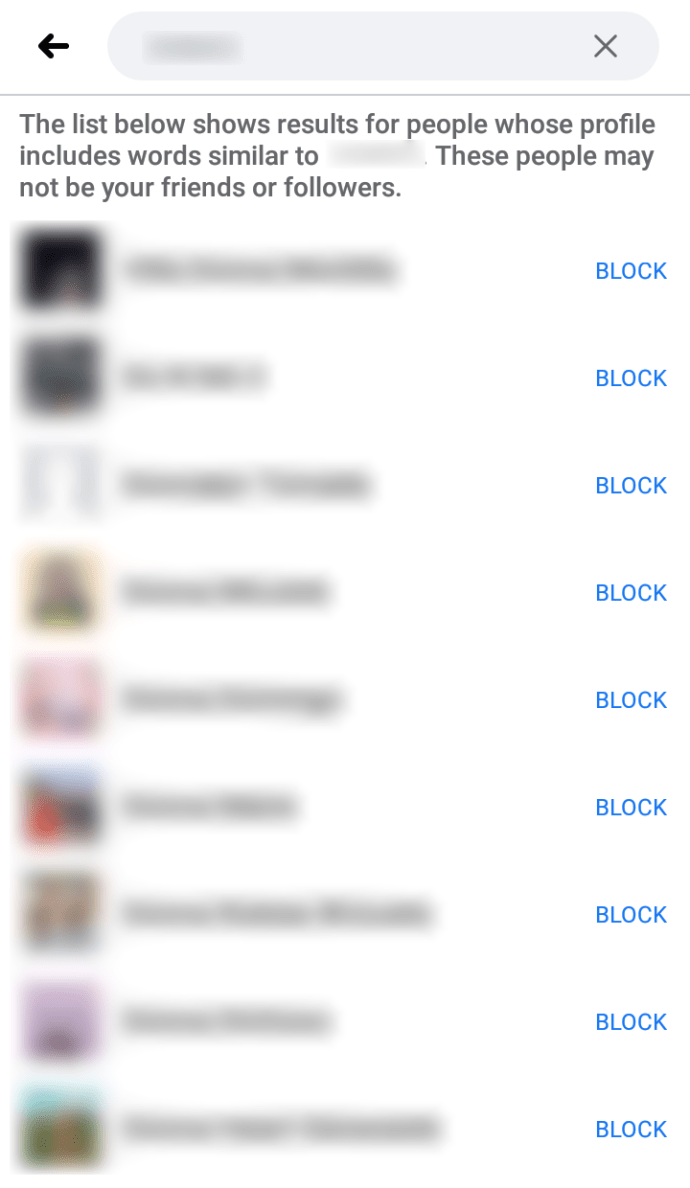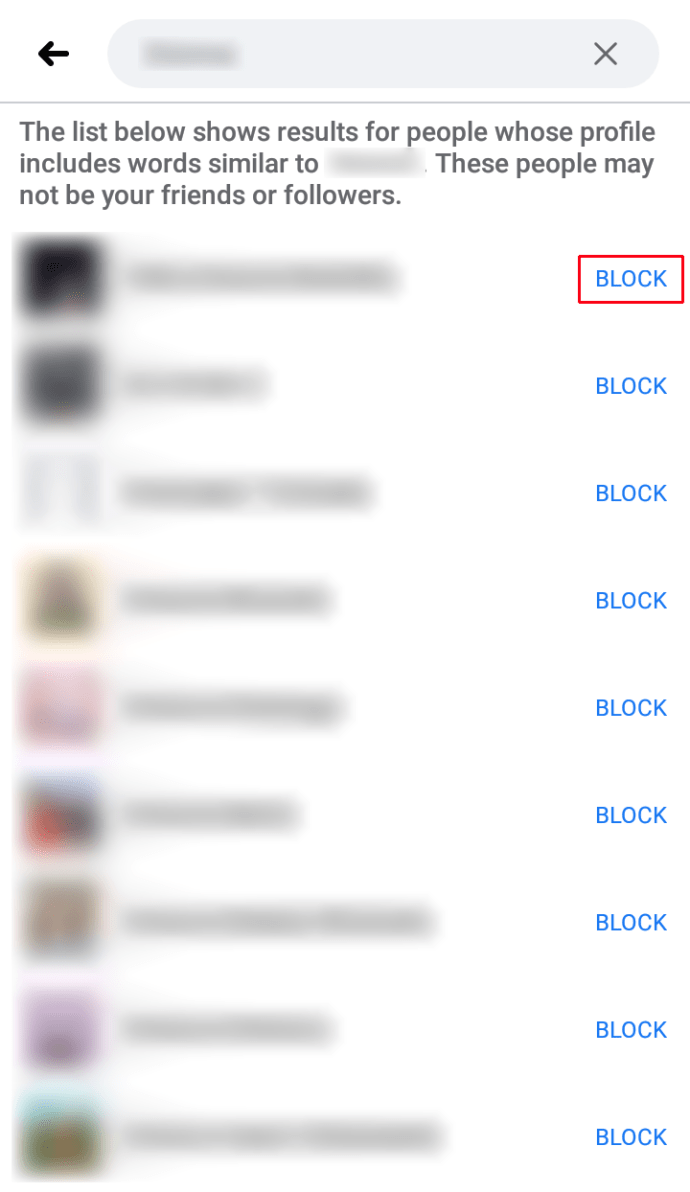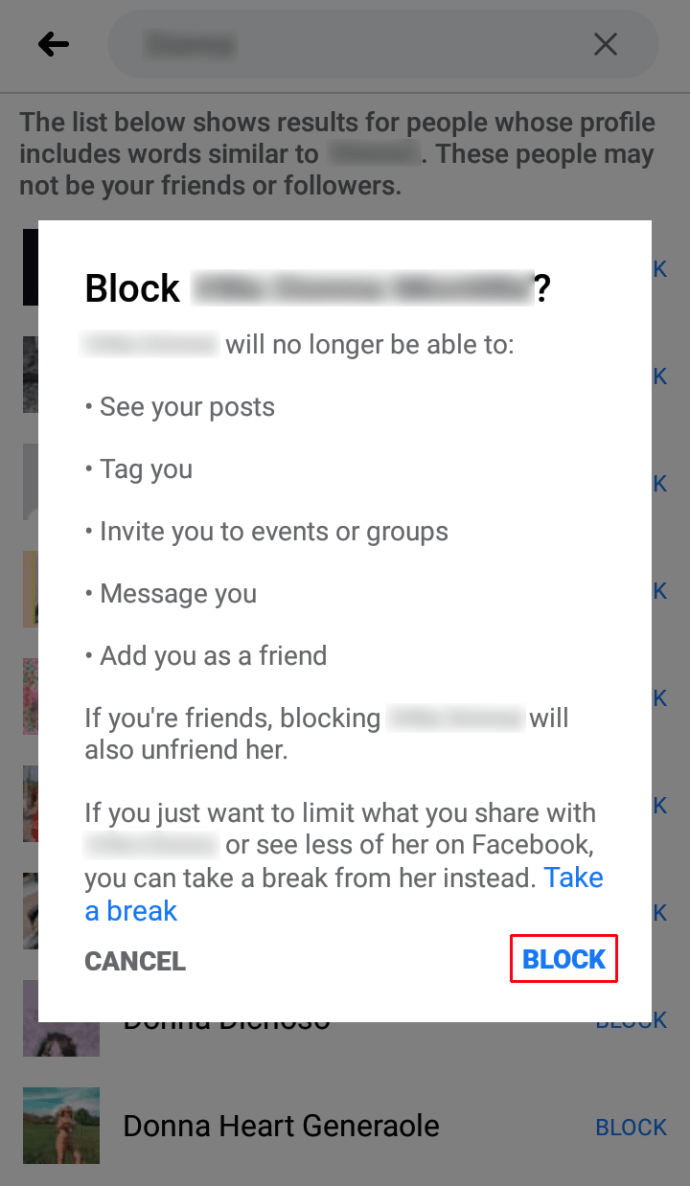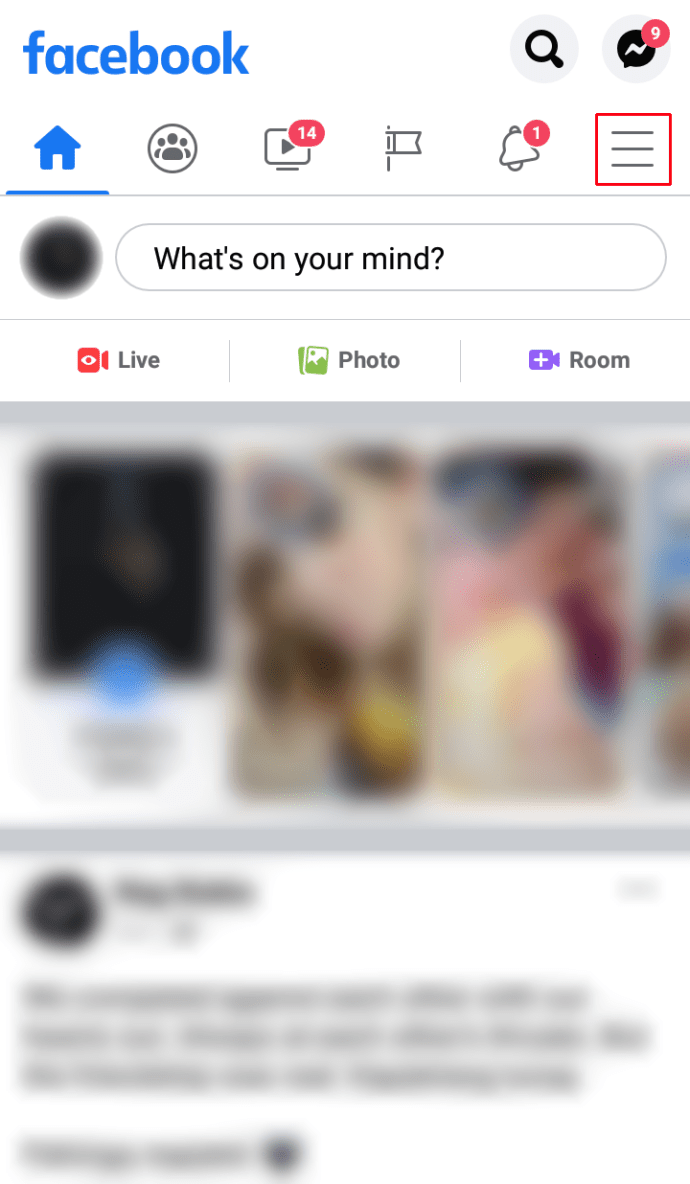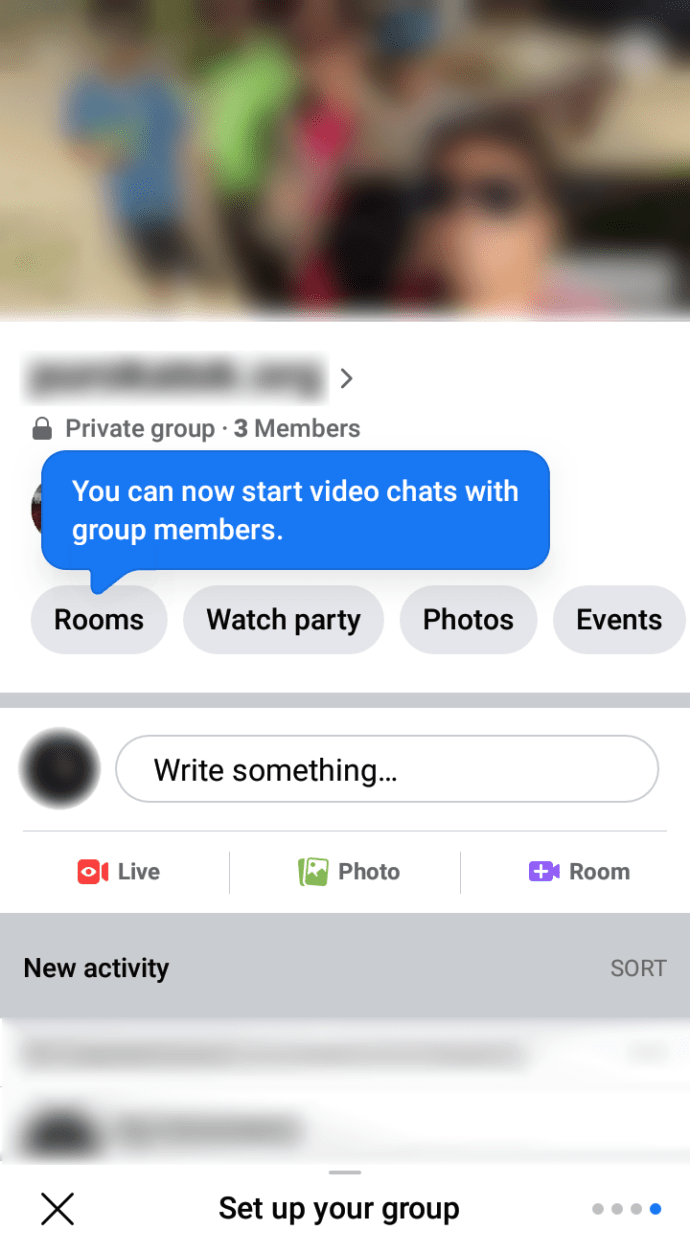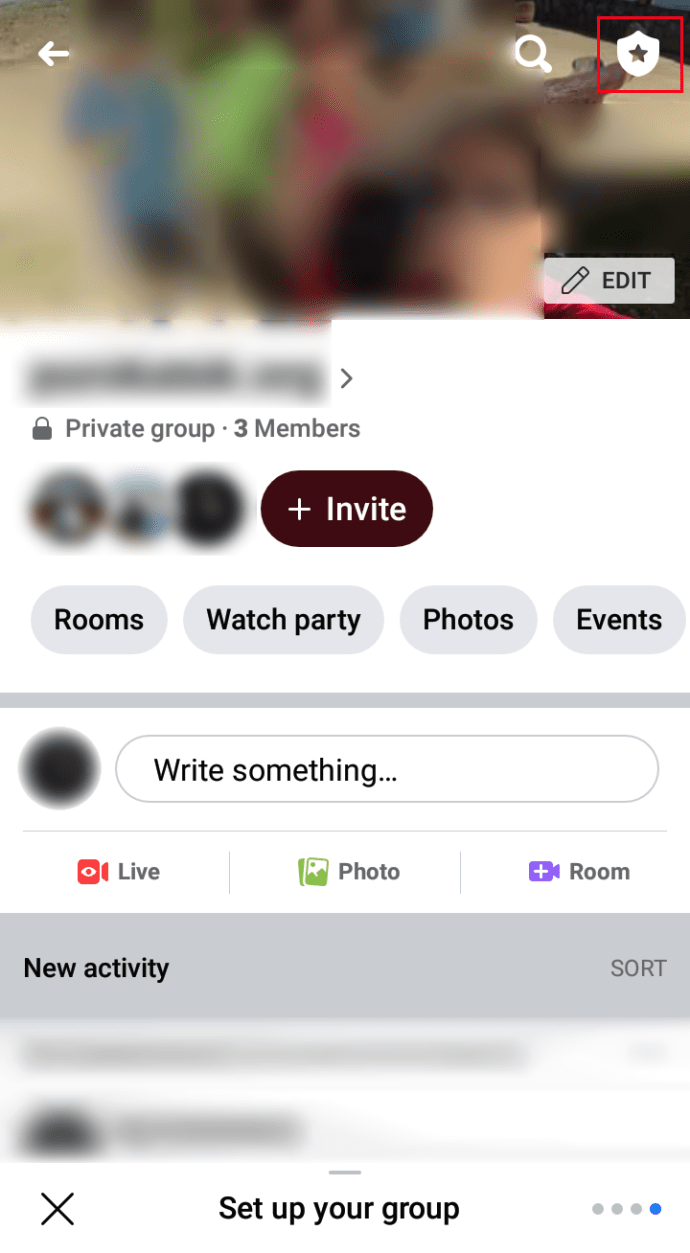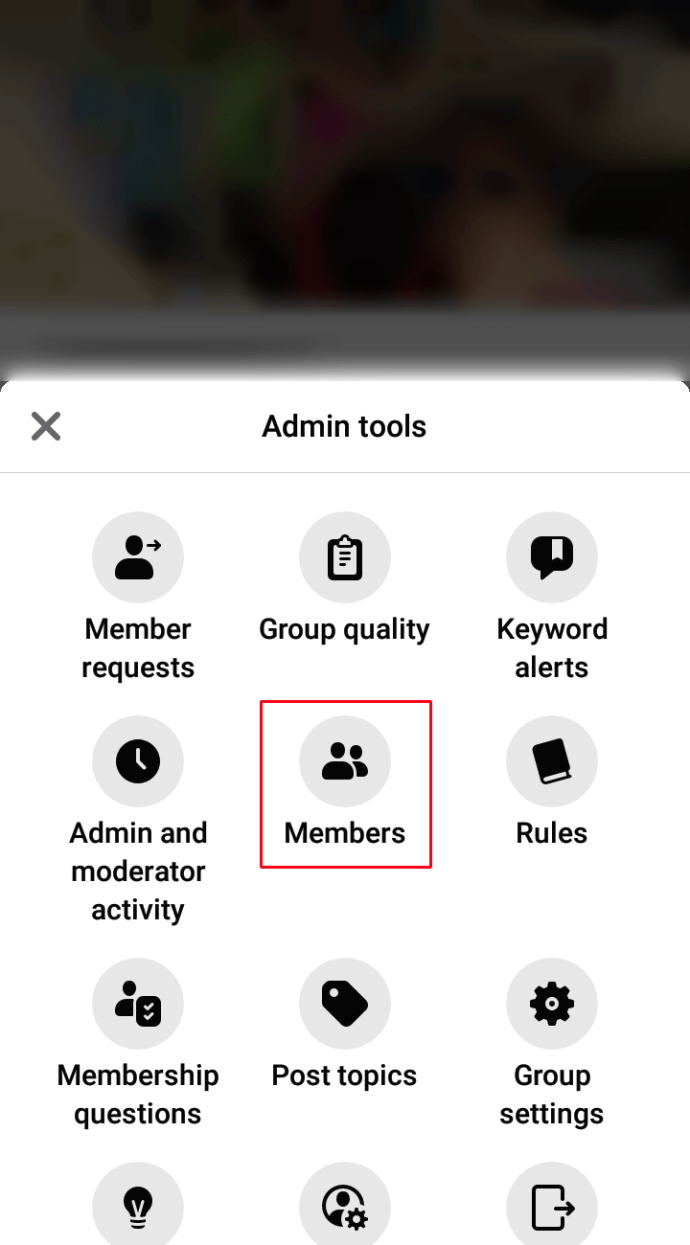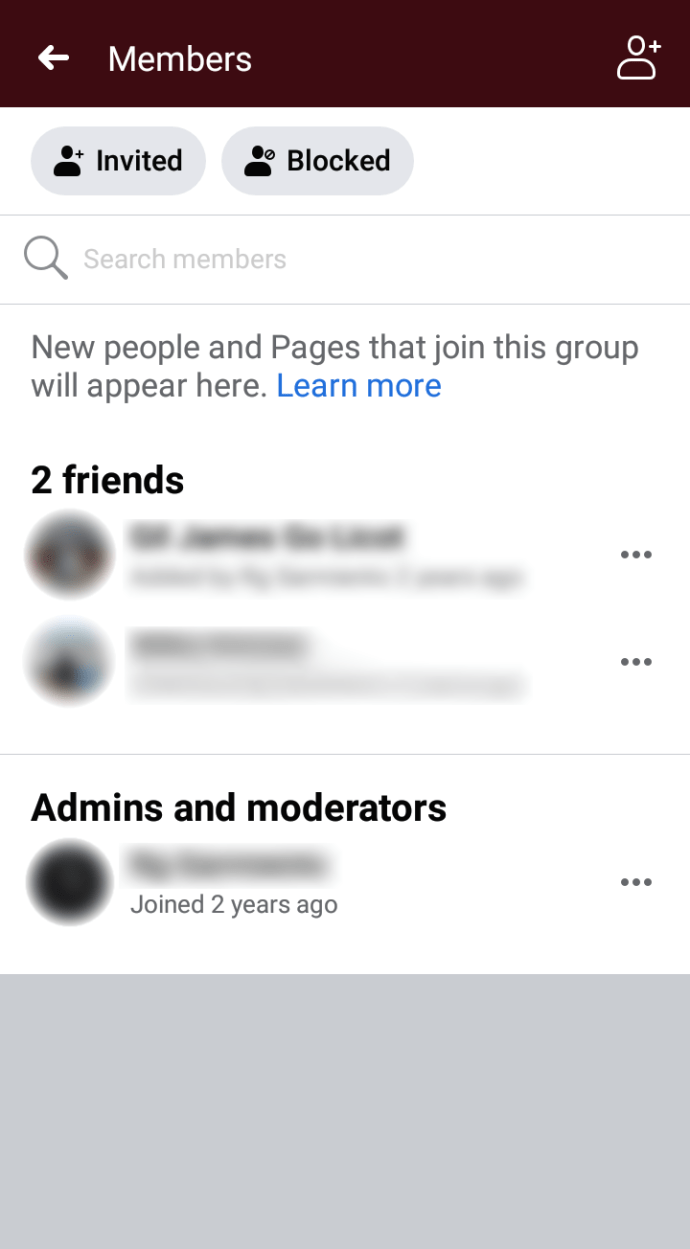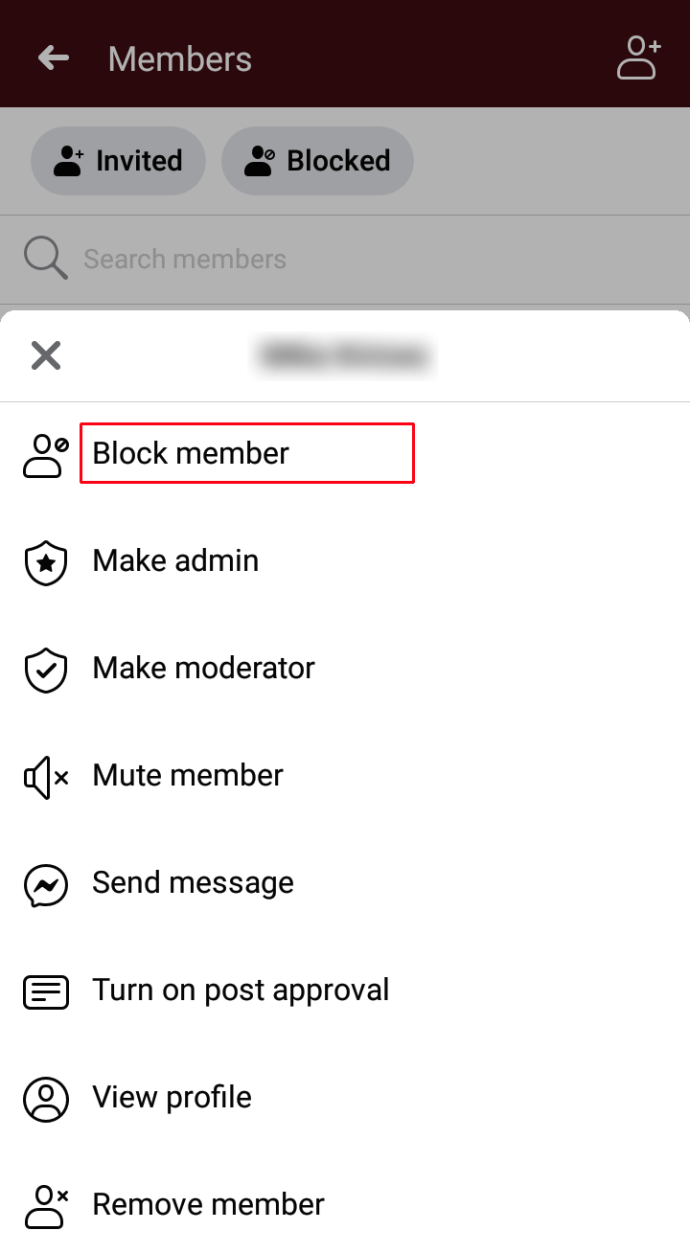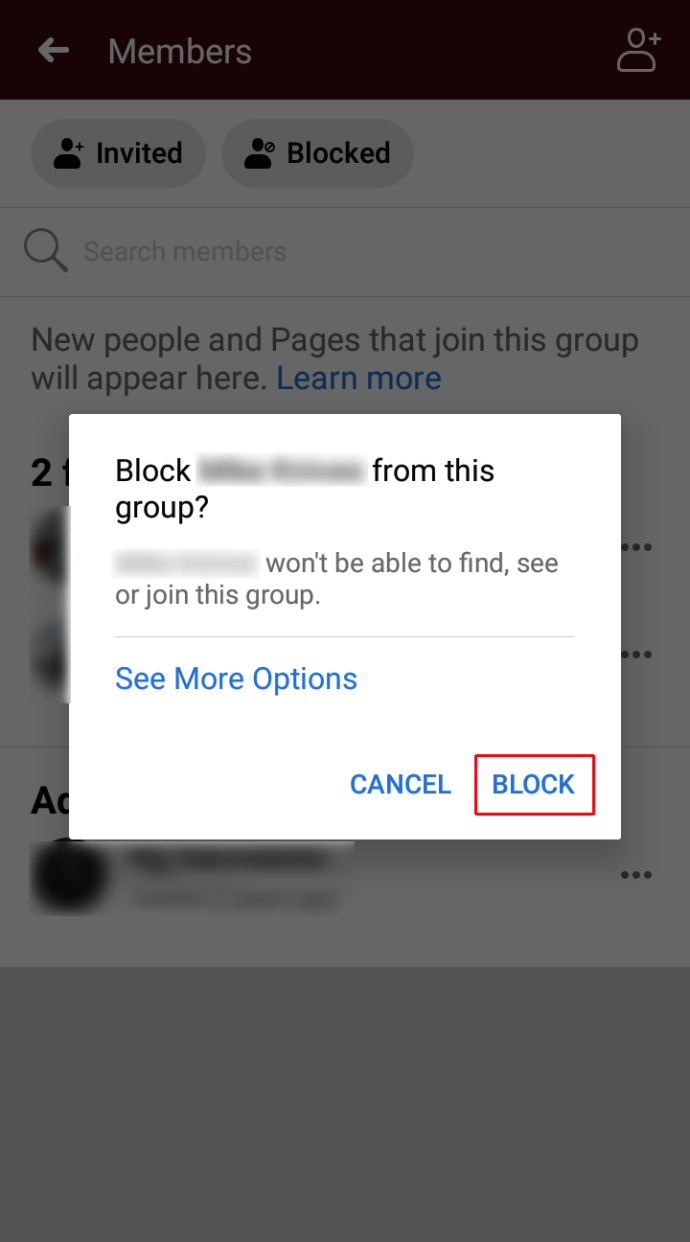Imate li ponovnog počinitelja neželjene pošte koji ispunjava vašu Facebook stranicu neželjenim reklamama? Ili ste možda imali problema s ludim teorijama zavjere tog jednog člana obitelji. Bez uvrede za Ludog ujaka Larryja, ali ponekad je dovoljno.
Imate moć blokirati nekoga sa svoje stranice privremeno ili zauvijek s nekoliko jednostavnih klikova na gumb. Dajte sebi i svojim sljedbenicima malo mira i spriječite te ljude da pristupe vašoj stranici. Saznajte više u članku u nastavku.
Kako blokirati nekoga sa stranice na Facebooku
Ako ne želite da netko više vidi vašu vremensku traku ili da vas označi, slijedite ove jednostavne korake da ih blokirate.
- Pokrenite Facebook aplikaciju
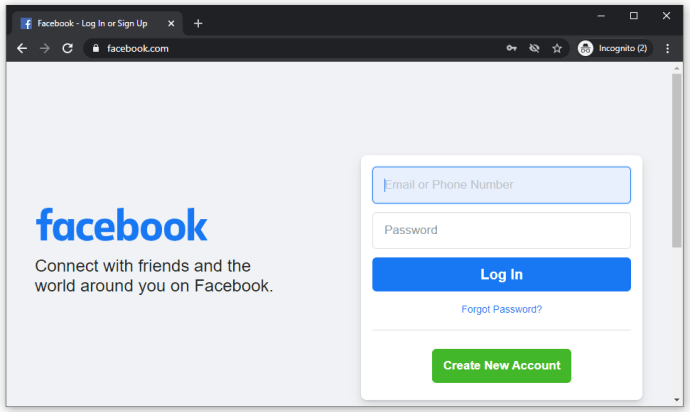
- Dodirnite strelicu usmjerenu prema dolje unutar ikone kruga koja se nalazi u gornjem desnom kutu
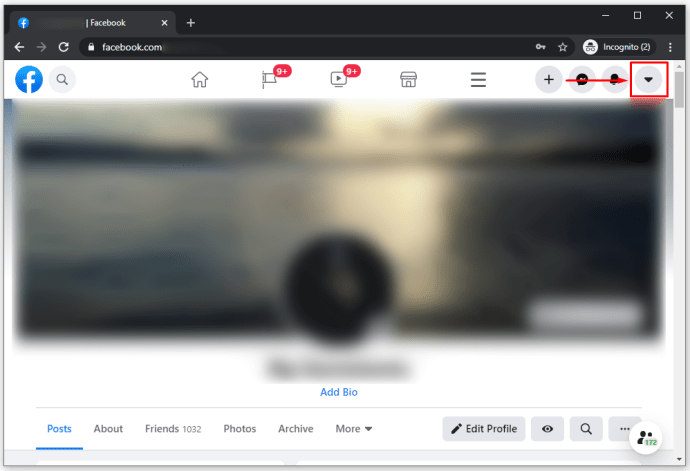
- Odaberite Postavke i privatnost
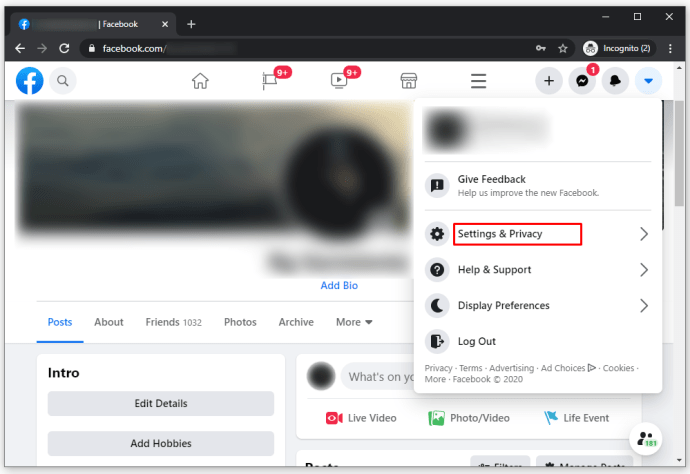
- Dodirnite Postavke
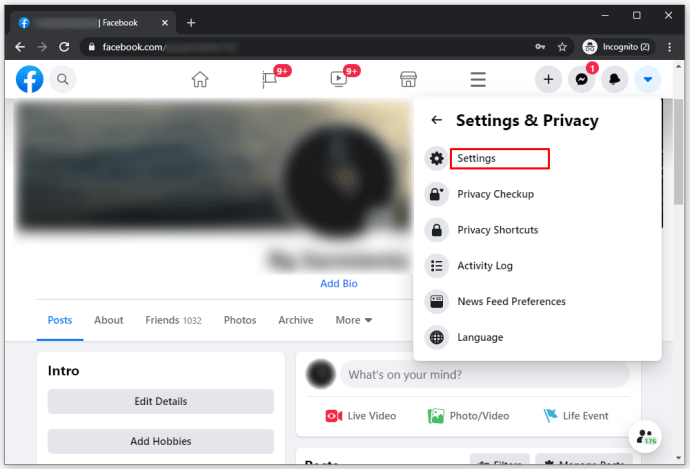
- Odaberite Blokiranje i unesite ime osobe koju želite blokirati
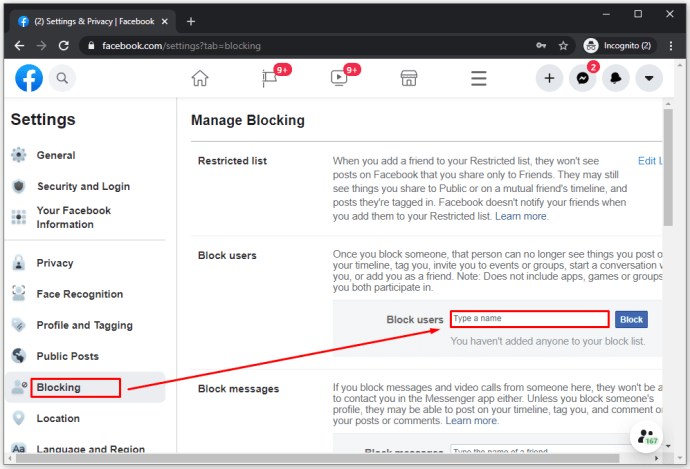
- Pomaknite se prema dolje i odaberite osobu s popisa
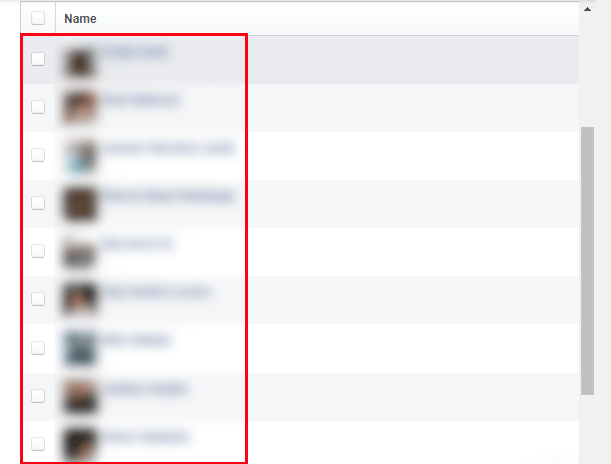
- Dodirnite Blokiraj i potvrdi
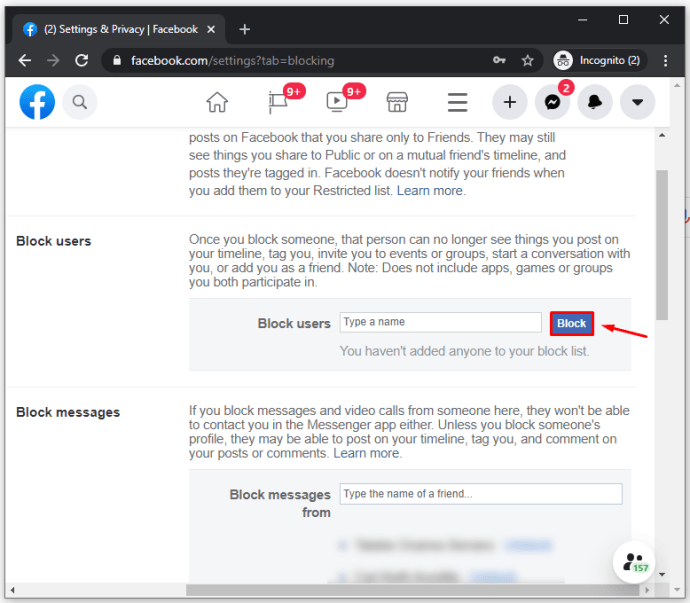
Također možete otići izravno na stranicu profila osobe da je blokirate. Dodirnite tri točke pored njihove naslovne fotografije da biste otvorili izbornik i odaberite Blokiraj među opcijama.
Kako blokirati nekoga s Facebook stranice kojom upravljate
Kao administrator Facebook stranice, imate moć spriječiti određene korisnike da pristupe stranici kojom upravljate. Jedan od najjednostavnijih načina za to je putem postavki stranice:
- Idite na izbornik Postavke na stranici i dodirnite "Ljudi i druge stranice"
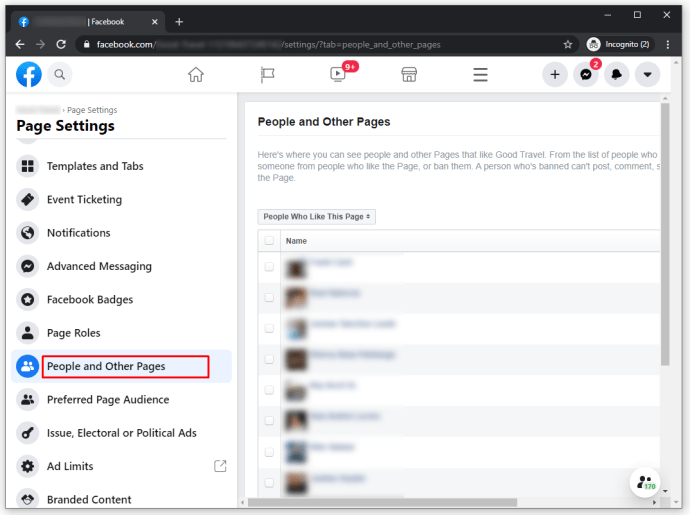
- Pomičite se prema dolje dok ne dođete do osobe koju želite zabraniti i odaberite opciju "Zabrani pristup stranici".
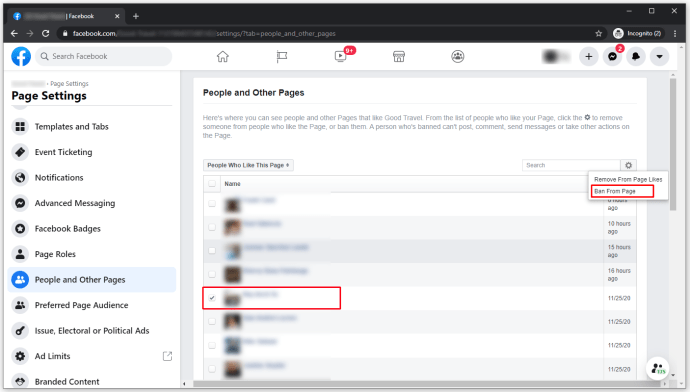
Možete ga poništiti tako da se vratite u svoje postavke i odaberete "Ukloni zabranu sa stranice" pored imena osobe.
Ne možete "blokirati" nekoga s poslovne stranice. To je obično rezervirano za osobne račune. Međutim, možete "zabraniti" korisnike, a to im trajno blokira pristup poslovnoj stranici.
Kako blokirati nekoga s Facebook stranice na iPhoneu
Blokirajte nekoga na Facebook stranici koristeći svoj iPhone ili iPad pomoću ovih brzih koraka:
- Pokrenite Facebook aplikaciju
- Dodirnite “…” za Više
- Pomaknite se prema dolje i odaberite Postavke ispod zaglavlja Postavke
- Dodirnite Blokiranje
- Unesite ime osobe i dodirnite plavi gumb Blokiraj
Kako blokirati nekoga s Facebook stranice na Androidu
Blokirajte nekoga pomoću Android uređaja na sljedeći način:
- Pokrenite Facebook aplikaciju
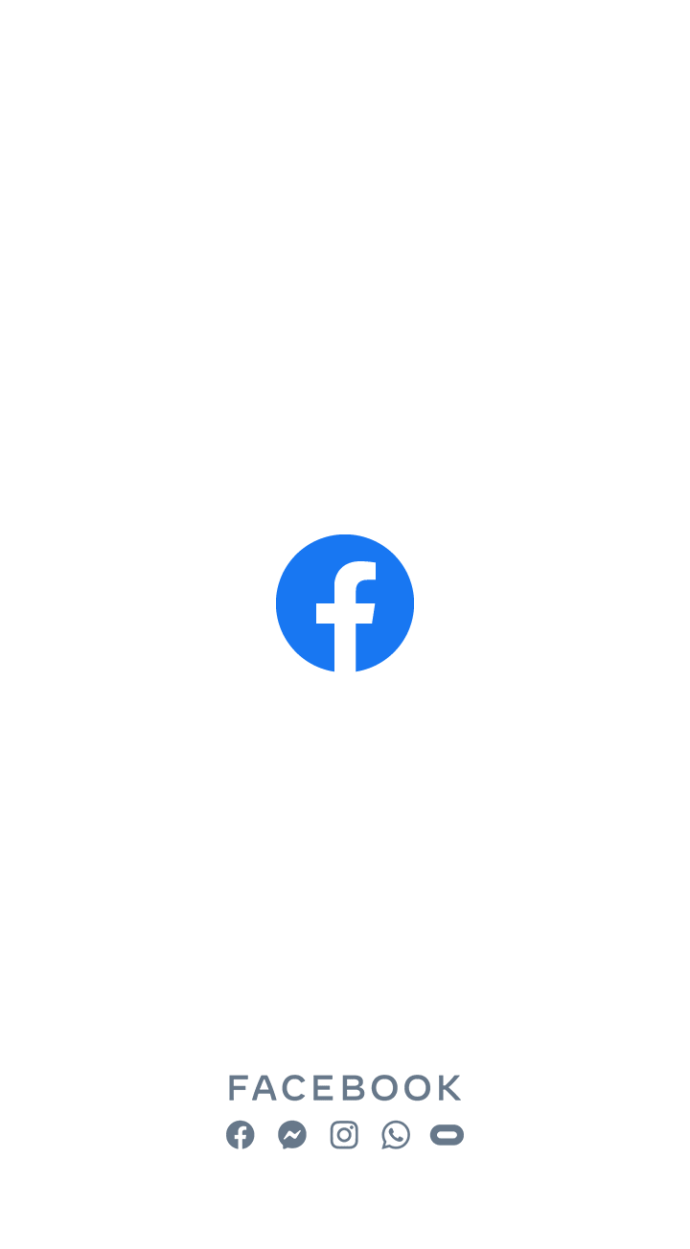
- Idite na profil osobe koja će uskoro biti blokirana
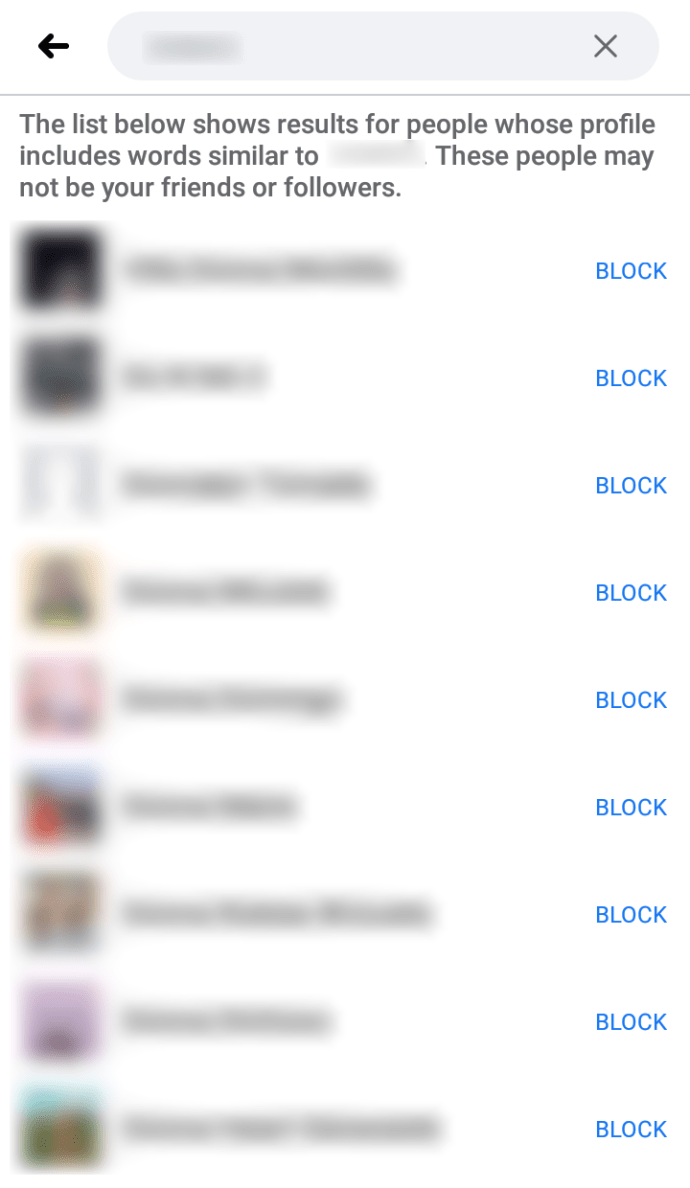
- Dodirnite “…” za Više
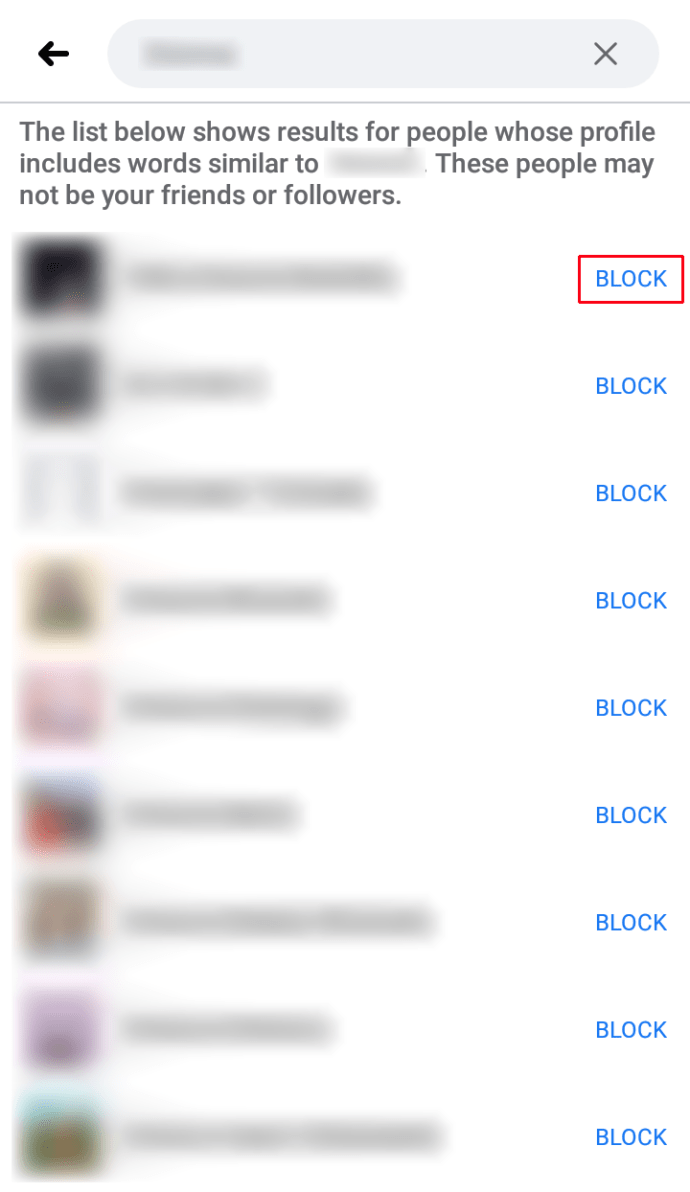
- Odaberite i potvrdite blok
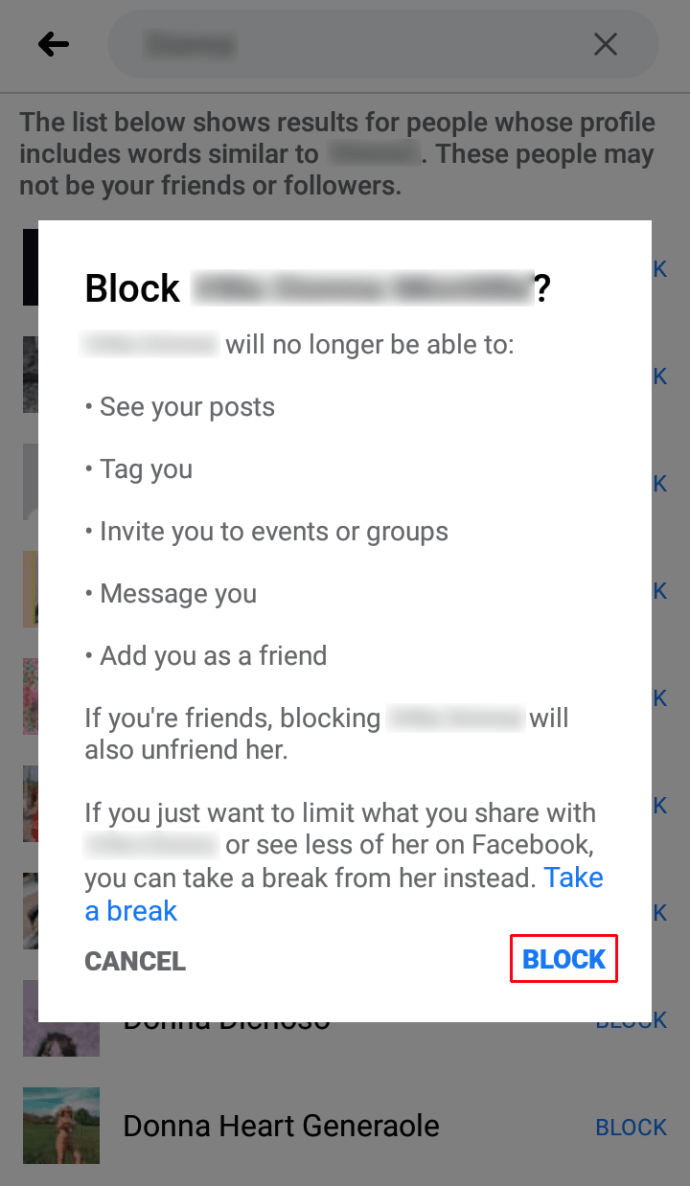
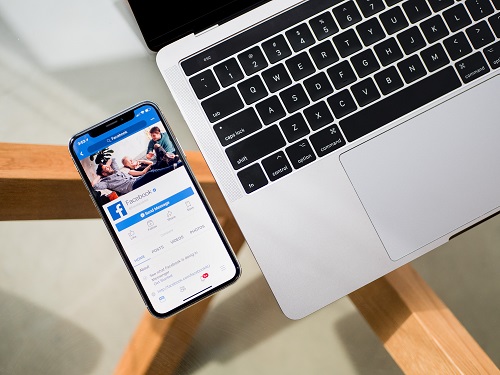
Kako blokirati nekoga sa stranice Facebook grupe
Samo moderatori i administratori grupe mogu blokirati ili ukloniti članove grupe. Da biste nekoga blokirali, slijedite ove korake:
- Otvorite Facebook i dodirnite tri vodoravne trake da otvorite Glavni izbornik
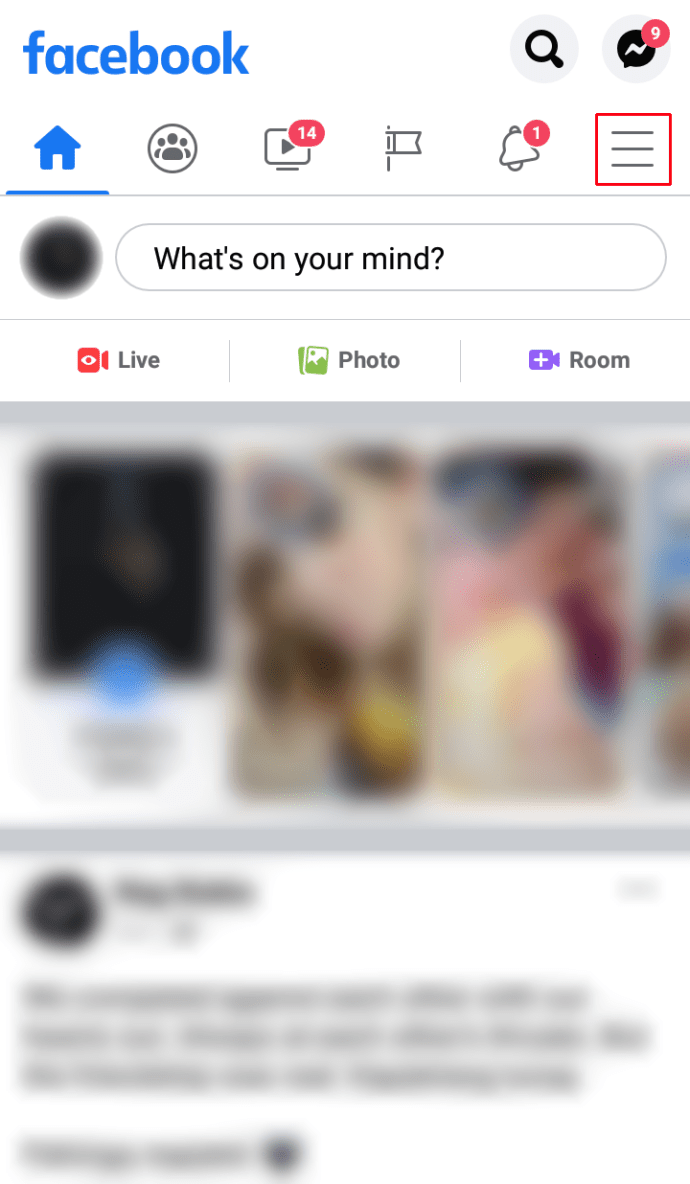
- Dodirnite Grupe i odaberite svoju grupu
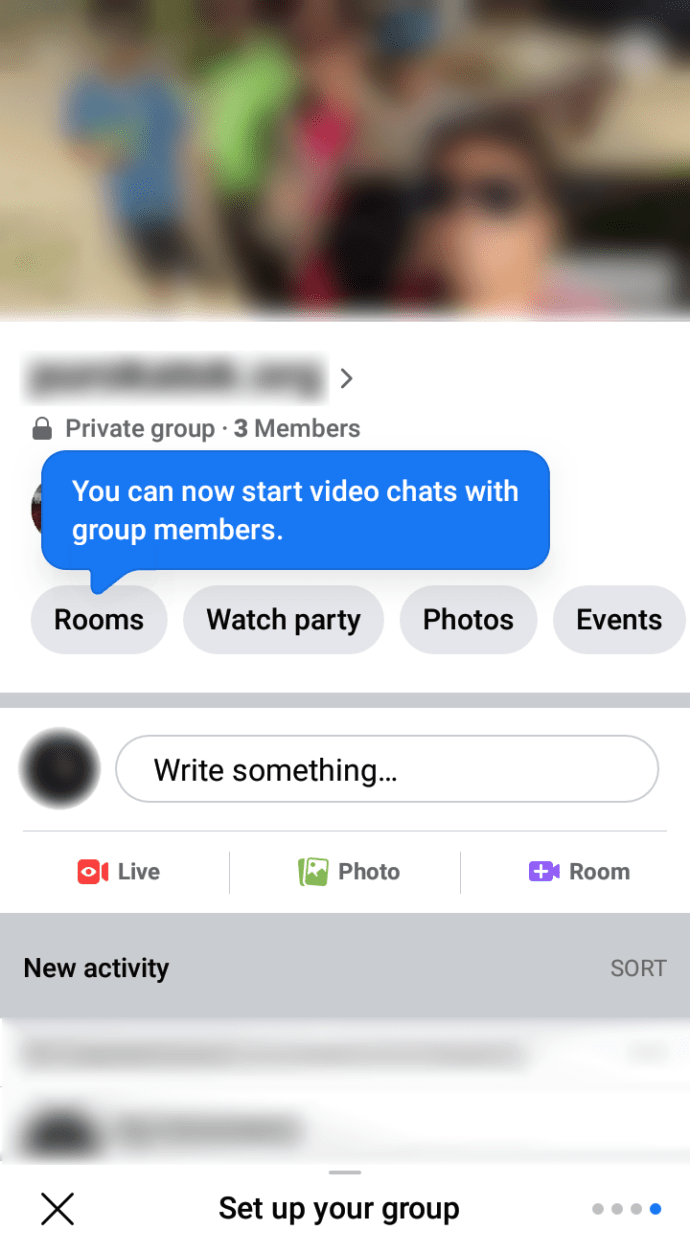
- U gornjem desnom kutu svoje grupe dodirnite ikonu štita sa zvjezdicom u sredini
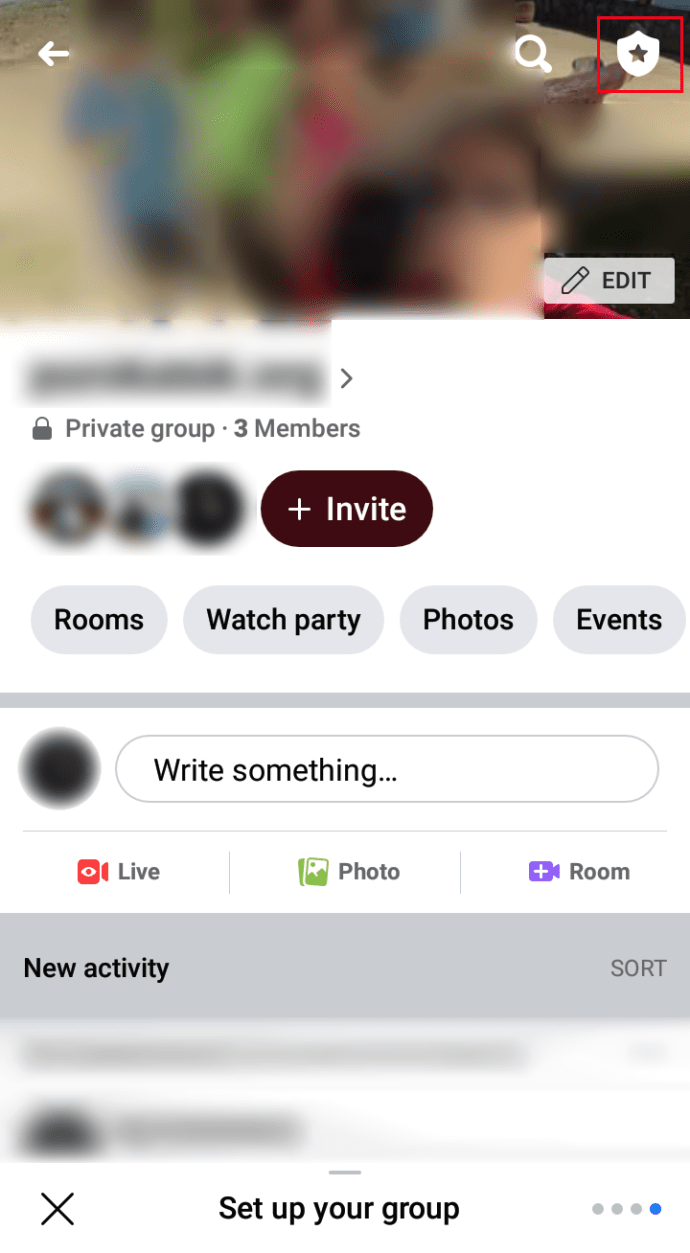
- Odaberite Članovi
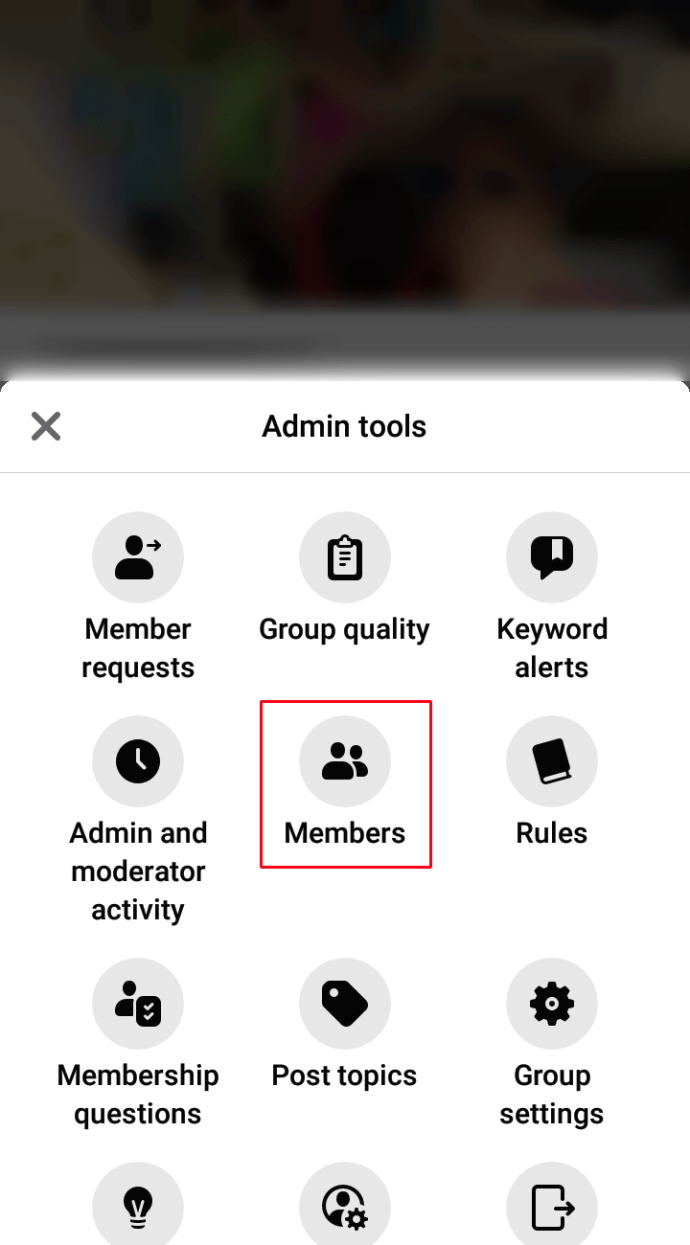
- Pomaknite se prema dolje i odaberite člana kojeg želite blokirati
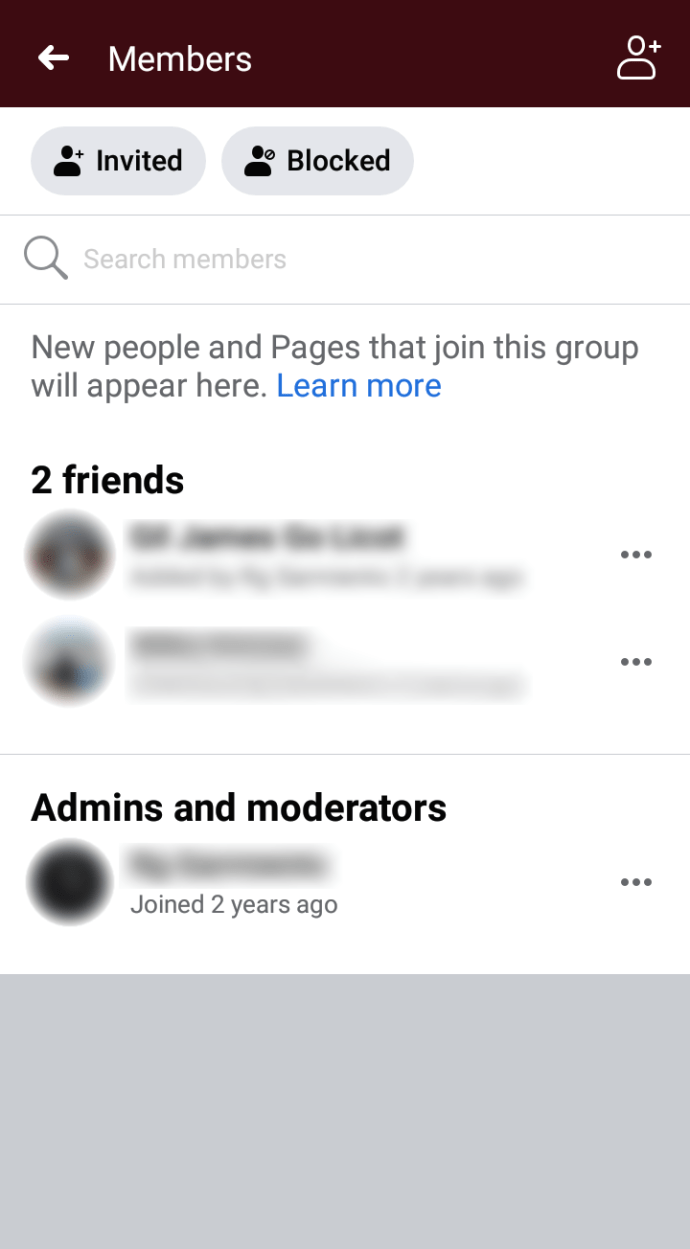
- Dodirnite tri točke u blizini imena člana i odaberite Blokiraj člana
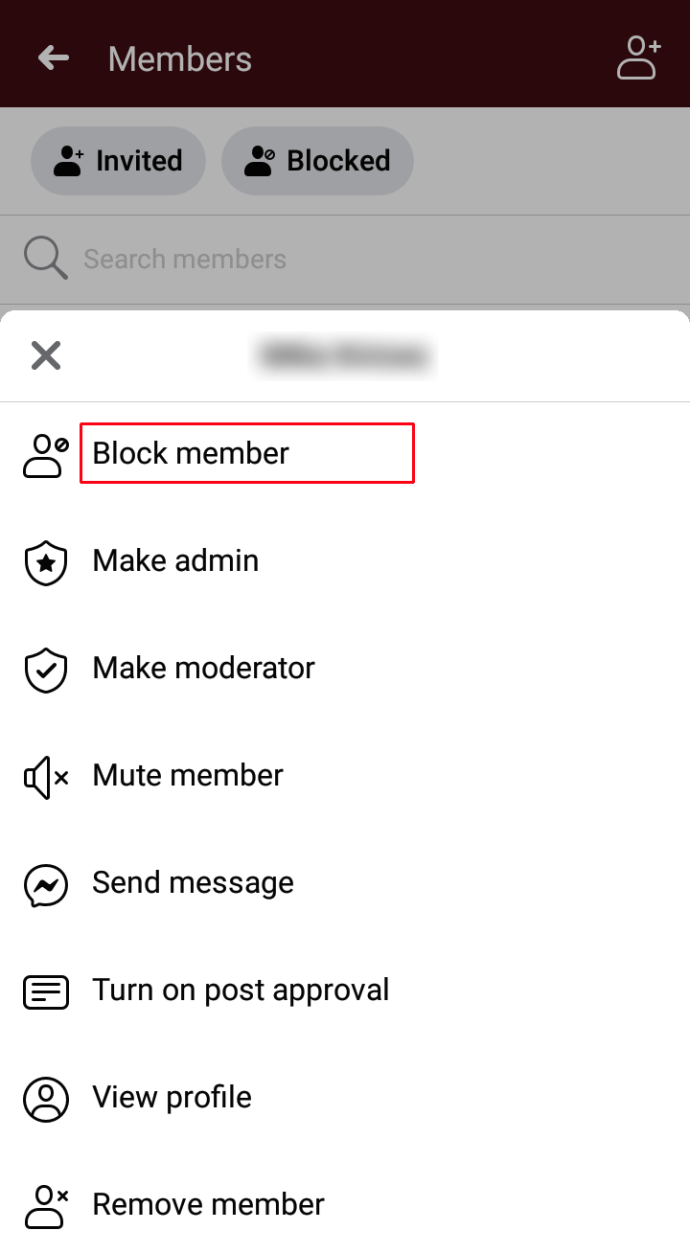
- Potvrdite blok
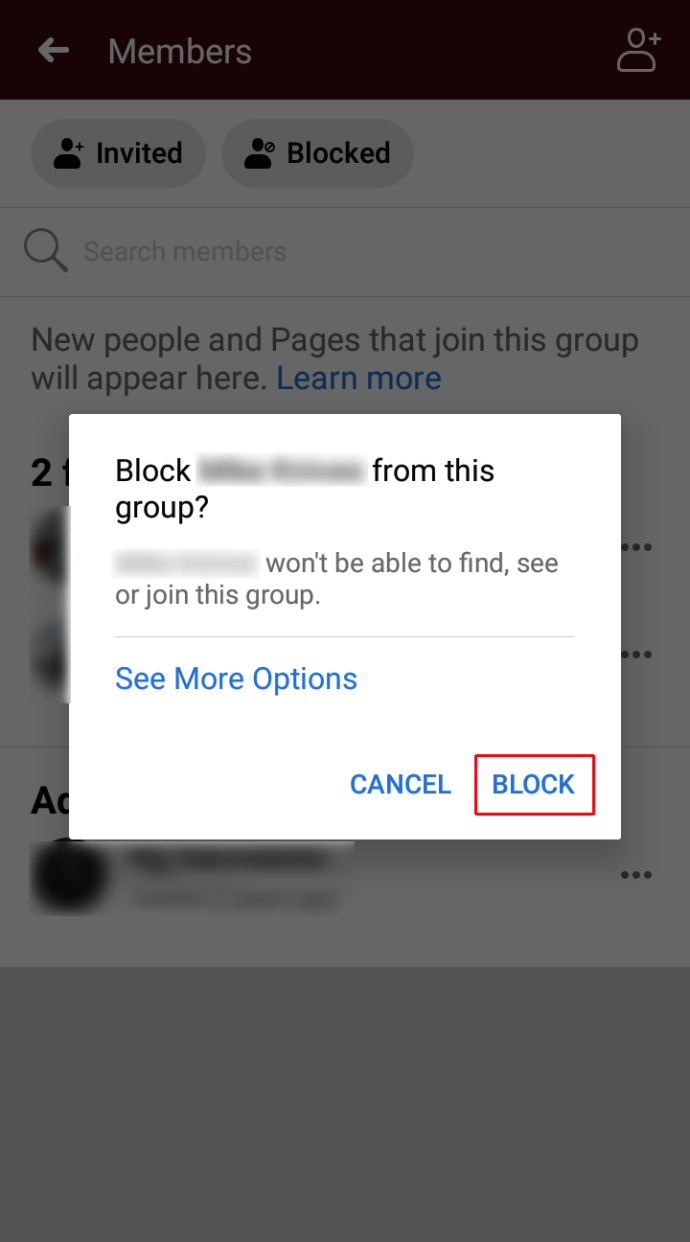
Kako blokirati nekoga s poslovne stranice na Facebooku
Blokiranje je značajka koja je općenito rezervirana za osobne račune, ali nekome možete zabraniti pristup poslovnoj stranici. Evo kako:
- Otvorite Facebook aplikaciju i idite na komentar osobe koju želite zabraniti
- Dodirnite njihovu profilnu sliku
- Pomaknite se do dna njihovog profila i dodirnite Zabrani sa stranice
- Potvrdite zabranu
Kako blokirati nekoga s poruka na Facebook stranici
Blokirati nekoga da vam šalje poruke nije isto što i blokiranje nekoga na Facebooku. Ako želite samo zaustaviti neželjene poruke, evo kako to učiniti:
- Otvorite Facebook na računalu i idite na svoj News Feed
- Odaberite plavi i crveni oblačić dijaloga za Messenger koji se nalazi na lijevom izborniku
- Pomaknite se prema dolje i kliknite na razgovor s osobom koju želite blokirati
- U desnom izborniku odaberite Privatnost i podrška
- Kliknite opciju Blokiraj poruke i potvrdite blokiranje
Kako blokirati nekoga s Facebook stranice kome se to nije svidjelo
Ušutkajte te trolove jednom zauvijek. Slijedite ove jednostavne korake kako biste nekoga blokirali na Facebook poslovnoj stranici:
- Otvorite svoju poslovnu stranicu na Facebooku
- Idite na Postavke stranice koje se nalaze u donjem lijevom kutu zaslona
- Odaberite karticu Ljudi i drugi
- Otvorite padajući izbornik i odaberite Zabranjene osobe i stranice
- Kliknite gumb +Zabrani osobu
- Unesite isprazni URL osobe u traku za pretraživanje
- Kliknite Spremi da biste osobu dodali na popis zabrana
Kako brzo i anonimno blokirati korisnika Facebooka
Brzo blokirajte nekoga putem opcija postavki i privatnosti u glavnom izborniku. Odaberite Postavke i kliknite Blokiranje. Unesite ime osobe koju želite blokirati i potvrdite radnju.
Osoba koju ste blokirali nikada ne dobije obavijest da ste je protjerali sa svog Facebook prostora.
Dodatna često postavljana pitanja
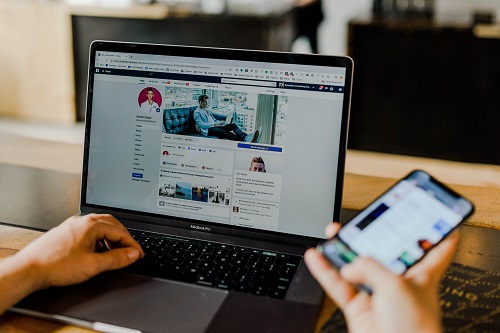
Što znači zabrana pristupa na Facebook stranici?
Zabrana nekoga sprječava da objavi na vašoj stranici. Također ne mogu lajkati niti komentirati postove te ne mogu slati poruke ili lajkati vašu stranicu.u003cbru003eu003cbru003e Međutim, i dalje mogu dijeliti sadržaj s vaše stranice na druga mjesta na Facebooku. Jednostavno više ne mogu izravno komunicirati s vama.
Možete li nekoga blokirati na svojoj poslovnoj stranici na Facebooku?
Ne možete nužno "blokirati" korisnike sa svoje poslovne stranice, ali ih možete "zabraniti". To im omogućuje da dijele vaš sadržaj bez mogućnosti da aktivno sudjeluju na vašoj stranici.
Jedna posljednja riječ
Zapamtite da je blokiranje zauvijek, ili barem dok se korisniku ponovno ne sprijateljite. Kada nekoga blokirate, morate ga ponovno sprijateljiti, a to bi moglo stvoriti neugodnu situaciju. Dakle, ako samo želite odmor, možda biste trebali razmisliti o privremenim rješenjima.